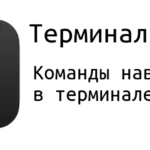terminale linux
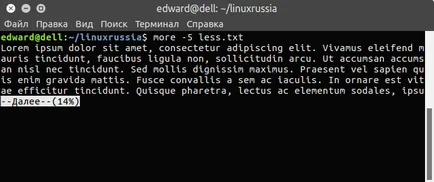
Dacă doriți să începeți să citiți de la anumită linie, apoi specificați + (plus) și numărul liniei la care să se înceapă citirea:
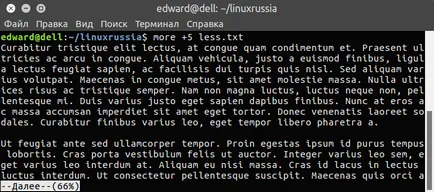
Comanda less.
Sfaturi simple pentru a uita că există o astfel de echipa cât mai mult și de a folosi mai puțin.
În general, mai puțin comanda este după cum urmează:
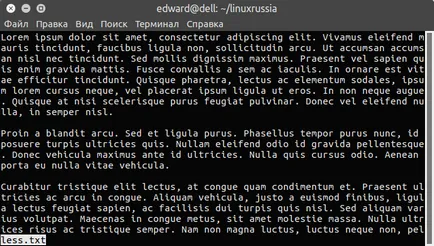
Imediat este de remarcat faptul că mai pot face totul prea, ca mai mult. Așa că nu se va repeta cu opțiuni care vă permit să începeți să citiți dintr-o anumită linie, și numărul de linii pe pagină.
Este convenabil să caute cuvinte în text.
Pur și simplu tip slash / și introduceți orice text pentru a căuta. Cheie n - du-te la următorul textul găsit. Key N - a trece la textul anterior găsit.
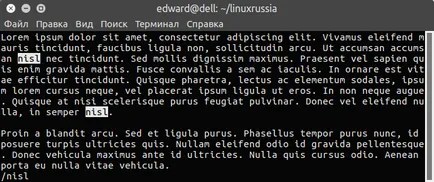
Doar tastarea. (Semn de întrebare) și introduceți orice text pentru a căuta. Cheie n - du-te la următorul textul găsit. Key N - a trece la textul anterior găsit.
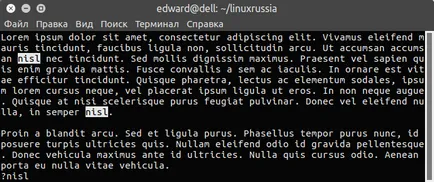
Pentru a trece la partea de sus a documentului folosind tasta g. pentru a merge la sfârșitul documentului - G. În plus, putem merge la o anumită linie, introduceți numărul și g. De exemplu, 50g ne va pune pe 50 linia.
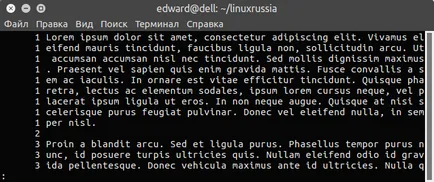
Lista apt --installed | mai puțin -10
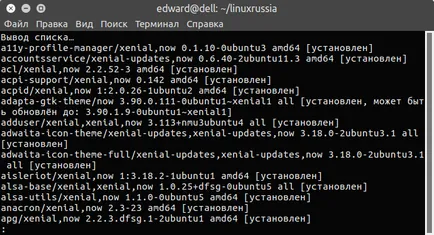
Ei bine, ultimul lucru pe care vreau să menționez că dacă apăsați cursorul F. este transferat la sfârșitul fișierului și este în așteptare pentru adăugarea de noi linii (similar cu coada de comandă -f).
Comenzi cap și coadă.
Nu este greu de ghicit de la numele (usor de retinut), echipa va conduce afișează „cap“ al unui fișier text, iar coada - „coada“ lui Ele sunt foarte ușor de utilizat, să ne uităm la ele mai în detaliu.
șeful echipei.
comenzi cap afișează Executarea primele 10 linii ale unui fișier text, în termeni generali, după cum urmează:
cap [opțiuni] <путь_к_файлу/имя_файла>
Să obțin primele 10 linii:
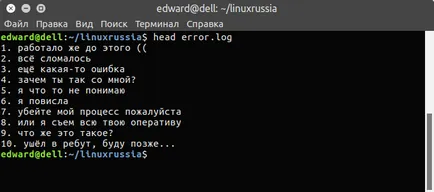
Dacă vrem să aducem un anumit număr de linii (în loc de 10 în mod implicit), de la începutul fișierului text, specificați - (cratimă / minus) și numărul de linii:
cap -12 error.log
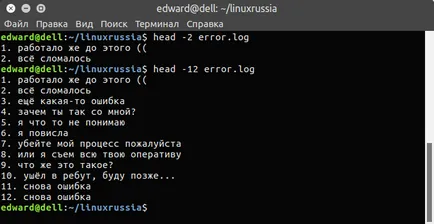
Comanda coada.
În cazul în care capul echipa nu am folosit niciodată, comanda coada este foarte util și foarte des folosit.
executie comanda coada va afișa ultimele 10 linii ale unui fișier, într-un mod general, după cum urmează:
coadă [opțiuni] <путь_к_файлу/имя_файла>
Să ne derivă din ultimele 10 linii:
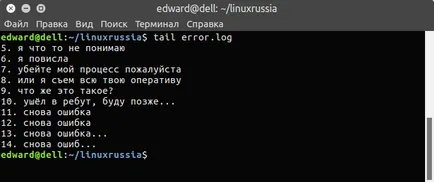
Dacă doriți să aduceți definiția numărului de linii de la sfârșitul unui document de text, trebuie să specificați opțiunea (ca în cazul HEAF) - (cratimă / minus) și numărul de linii:
Coada -5 error.log
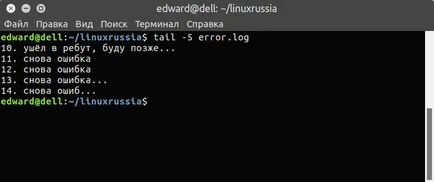
Fie și numărul N de rânduri. Dacă specificați alte opțiuni, în plus față de numărul de rânduri, este necesar să se folosească această structură:
Coada 5 error.log -n
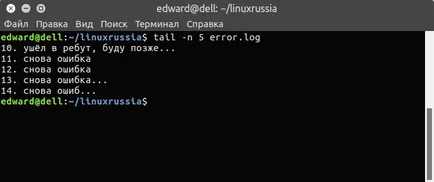
Această comandă coada este foarte util dacă aveți nevoie pentru a viziona un fișier text, cum ar fi un fișier jurnal în care se adaugă noile linii. Asta este, uita-te pentru a schimba fișierul în timp real. De exemplu, lucreaza pentru tine pentru o aplicație server și aveți nevoie pentru a ține evidența de erori de jurnal. În acest caz, trebuie să adăugați opțiunea de comandă coada -F
error.log coada -f
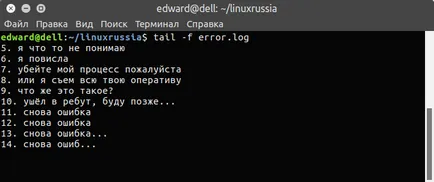
Echipa nu este completă și dacă în acest fișier text pentru a adăuga o altă linie, apoi le vom vedea.
opțiunea C -f, puteți specifica numărul de rânduri -n:
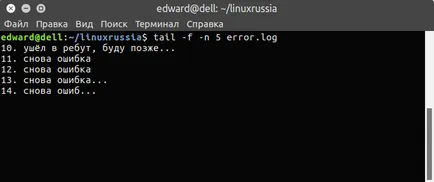
pisică și echipa tactică.
In termeni generali, după cum urmează:
pisica [optiuni] <путь_к_файлу/имя_файла>
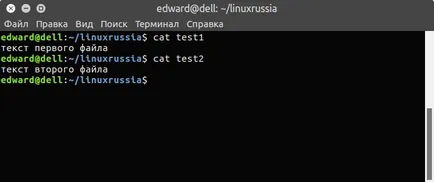
Pentru a afișa numerele de linie, trebuie să utilizați opțiunea -n:
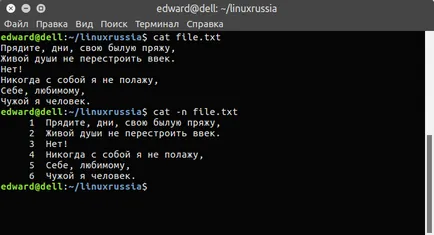
Cu redirecționarea stdout putem face lucruri interesante.
De exemplu, puteți crea o copie a fișierului curent:
Pisica test1> test3
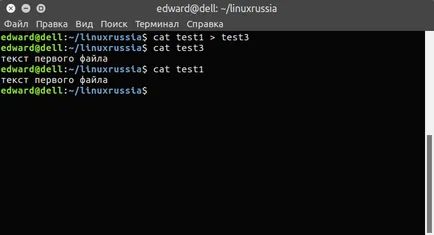
Puteți adăuga text dintr-un fișier la altul:
Pisica test2 >> test3
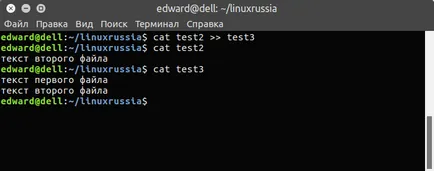
Puteți combina mai multe fișiere într-una singură:
pisică test1 test2> test4
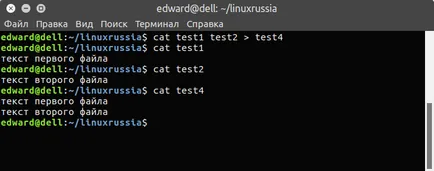
pisică less.txt | mai puțin
Echipa TAC - aceasta este aceeași ca și pisica. afișează doar linia în ordine inversă.
[opțiuni] TAC <путь_к_файлу/имя_файла>
Pentru o mai bună înțelegere a ceea ce se întâmplă, doar uita-te la următoarea captură de ecran:
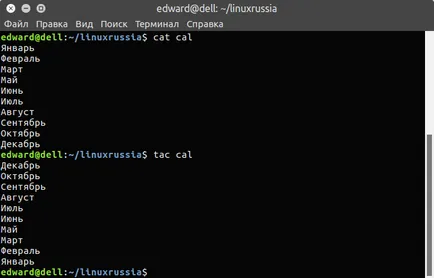
Ați putea dori, de asemenea:
- terminale Linux. Cum de a păstra în ...
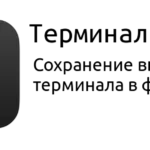
- terminale Linux. Echipele de căutare ...
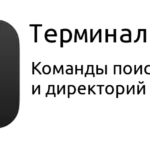
- terminale Linux. Creați, ștergeți, ...
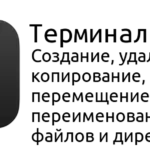
- terminale Linux. navigare prin comenzi în